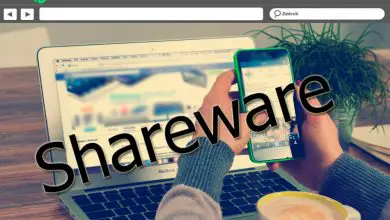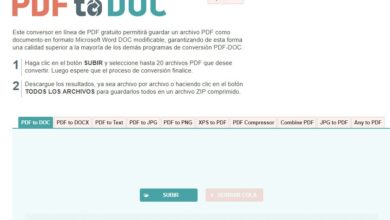Het tabblad "Ontwikkelaar" toevoegen aan Microsoft Office 2016/2019 (Word, Excel, PowerPoint en Visio)
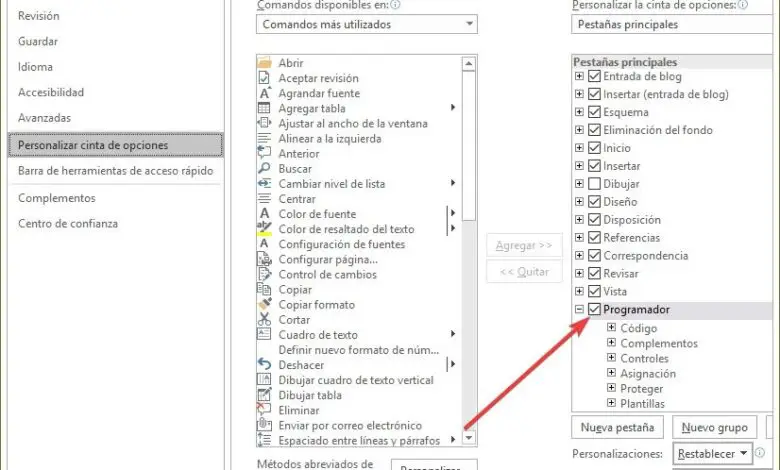
Word is de ultieme tekstverwerker, die deel uitmaakt van de suite Microsoft Office . Deze applicatie wordt het meest gebruikt om alle soorten documenten te maken, met alle soorten inhoud, en om ze een formaat te geven volgens het gebruik dat we ervan gaan maken. Hoewel we allemaal weten hoe we Word moeten gebruiken, is deze applicatie veel dieper dan het op het eerste gezicht lijkt, en een van de meer onbekende functies van deze tool zijn de functies van programmatie , standaard verborgen, in de tekstverwerker.
In de eerste plaats bedoeld voor gevorderde gebruikers met een bepaald kennisniveau, heeft Word een reeks: functies voor programmeurs . Deze functies zijn allemaal gegroepeerd in een tabblad, genaamd "Ontwikkelaar", binnen de functionaliteit van de lintwerkbalk van deze applicatie.
Onder andere de belangrijkste functies die we op dit tabblad zullen vinden zijn:
- Schrijf of voer macro's uit.
- Gebruik XML-opdrachten.
- Gebruik ActiveX-besturingselementen.
- Maak toepassingen voor gebruik met Microsoft Office.
- Gebruik het besturingselement Excel-formulieren.
- Werk met ShapeSheet in MS Visio.
- Nieuwe modellen en vormen maken in Microsoft Visio
Als functies die zijn ontworpen voor geavanceerde gebruikers, zijn ze standaard verborgen in de applicatie. In het volgende artikel leggen we uit hoe je dit tabblad activeert om toegang te krijgen tot al deze functies.
Hoe het tabblad "Ontwikkelaar" te activeren om toegang te krijgen tot deze verborgen functies in Word, Excel of een andere Office-toepassing?
Om deze functie te activeren, moeten we eerst naar het gedeelte Toepassingsopties gaan waar we dit tabblad willen weergeven, vervolgens naar het gedeelte "Het lint aanpassen" en de optie "Ontwikkelaar" op de tabbladen activeren. Zoals het in de volgende afbeelding wordt weergegeven.
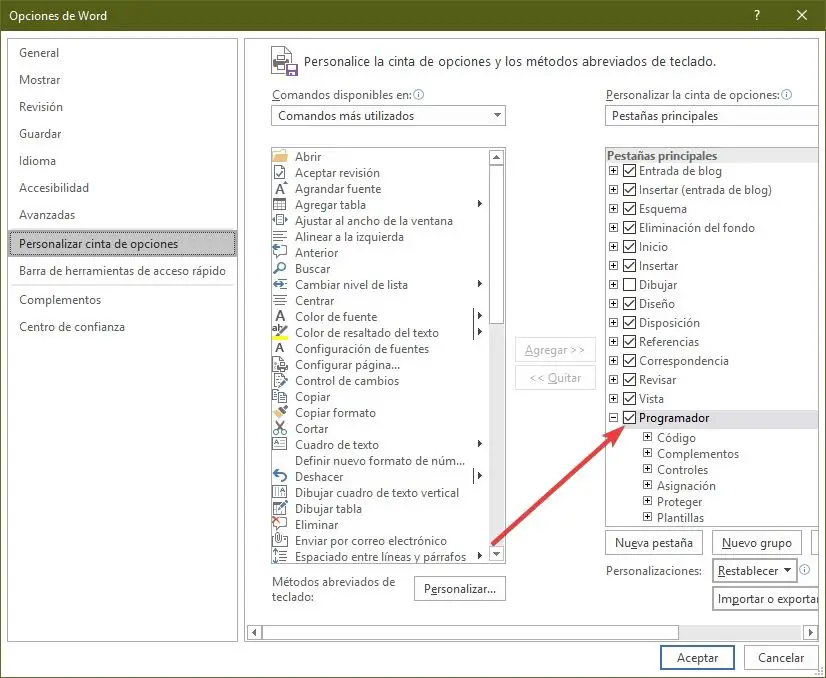
We slaan de wijzigingen op en dat is alles. We zullen zien hoe dit nieuwe tabblad verschijnt bovenaan ons Word-venster, Excel of de applicatie waar we het hebben geactiveerd. Als we erop klikken, kunnen we de nieuwe Office-programmeertools zien.

Nu hebben we deze geavanceerde tools binnen handbereik en wanneer we ze nodig hebben, kunnen we ze gemakkelijk uitvoeren vanaf dit nieuwe tabblad door erop te klikken.
Als we deze tools niet gebruiken en het tabblad Ontwikkelaars willen verbergen, ga dan gewoon terug naar het gedeelte Opties van Word, onder "het lint aanpassen" en schakel dat tabblad vanaf hier uit.
Gebruik je meestal de ontwikkelaarsopties van Word, Excel of een andere Office-toepassing?